使用集成开发工具IDEA生成jar文件
1. File―>Project Structure
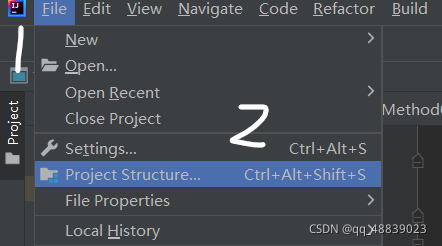
2. Artifacts―>加号―>JAR―>From modules with dependencies
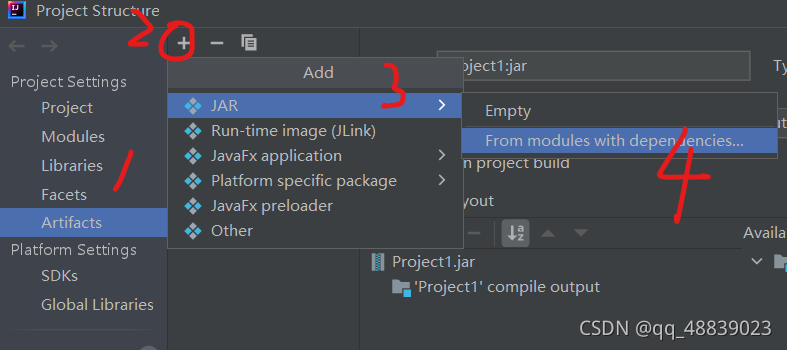
3. 选择项目后,选择你需要生成exe的main方法
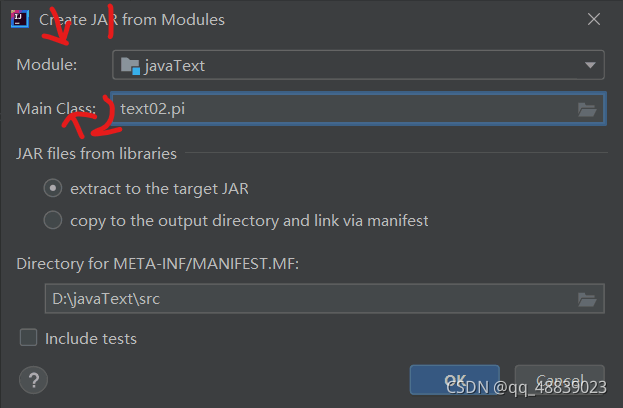
4. 勾选Include in project build,其他选择默认,然后点击Apply
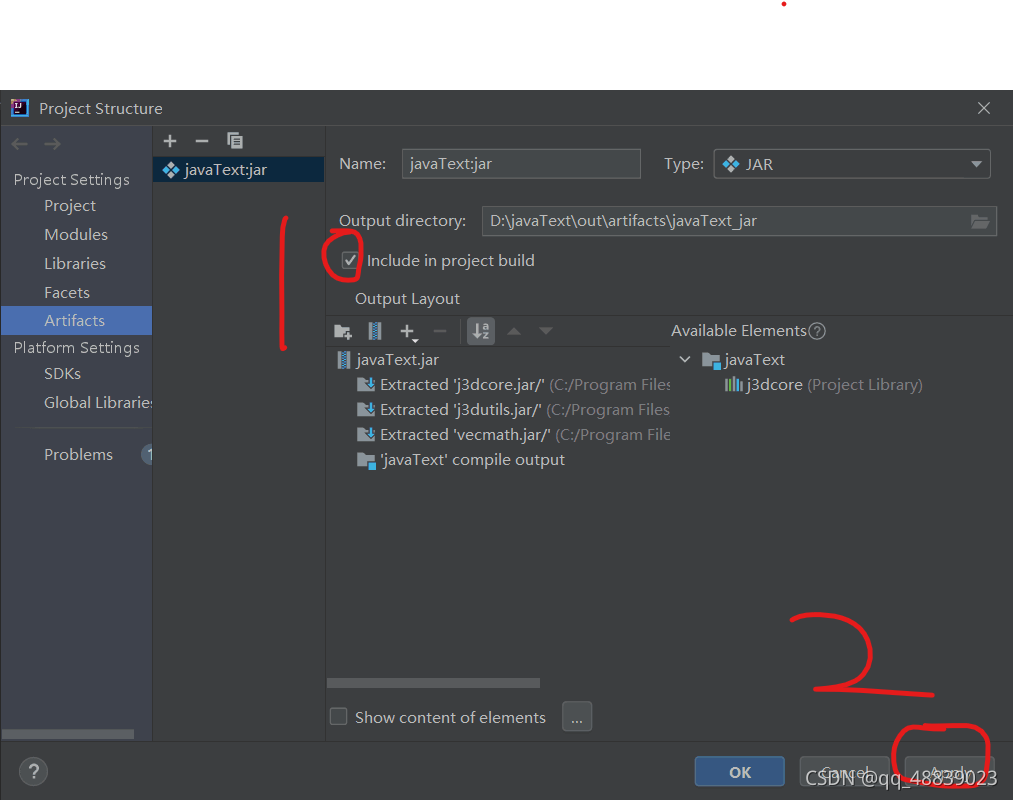
5. 关闭之后,点击Build―>Build Arttifacts
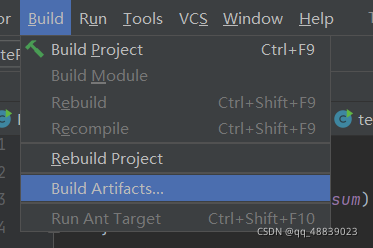
6. 出现如下窗口后,点击Build
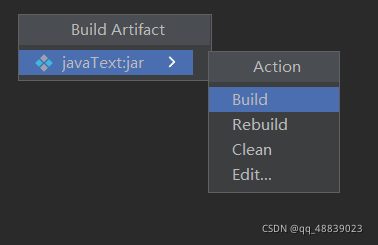
7. 完成后,jar文件一般保存在这里
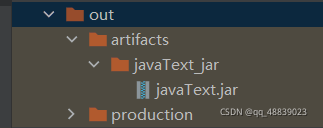
在官网下载exe4j
官网网址:exe4j Download
下载完成后直接next―>选择同意后安装即可,没有什么设置
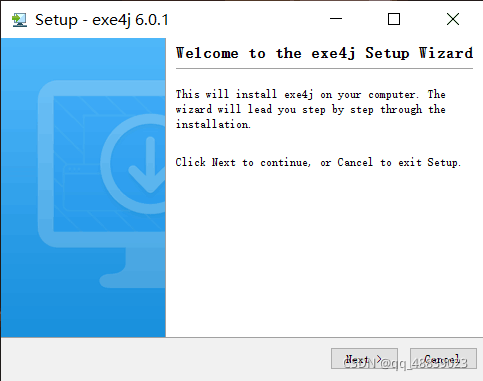
2.这里配置安装路径
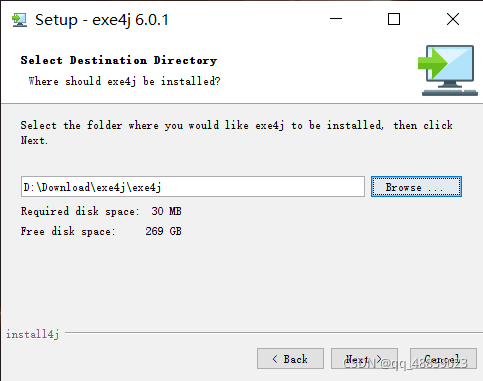
3. 这是完成后的界面,直接Finish

4.下面开始配置exe4j
进入welcom界面后点击change license
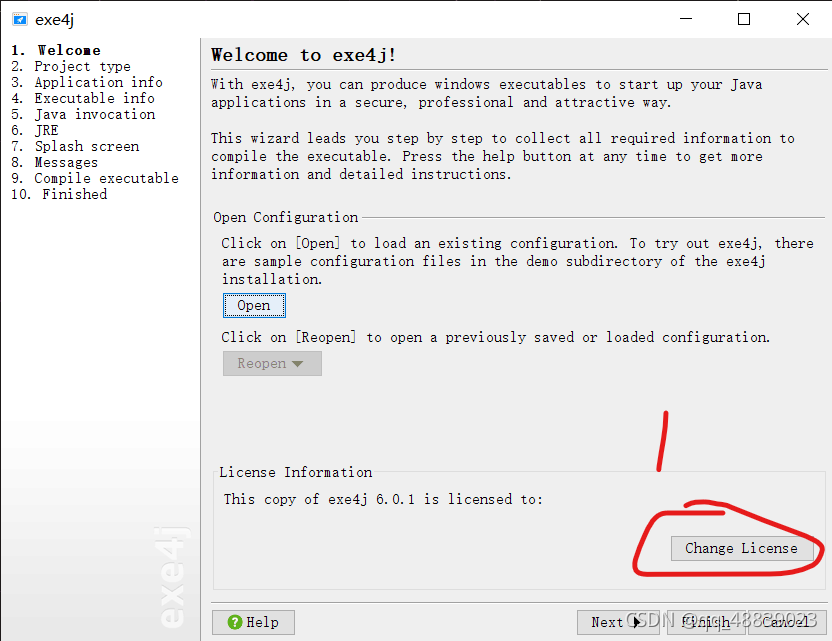
这里Name和Company随便填就行,License key从下面给出的随便copy一个过去就行了
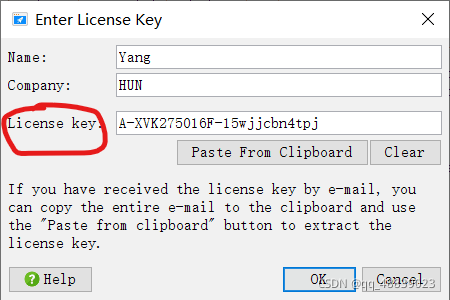
- A-XVK258563F-1p4lv7mg7sav
- A-XVK209982F-1y0i3h4ywx2h1
- A-XVK267351F-dpurrhnyarva
- A-XVK204432F-1kkoilo1jy2h3r
- A-XVK246130F-1l7msieqiwqnq
- A-XVK249554F-pllh351kcke50
好了之后直接next,这个直接选择第二个后next
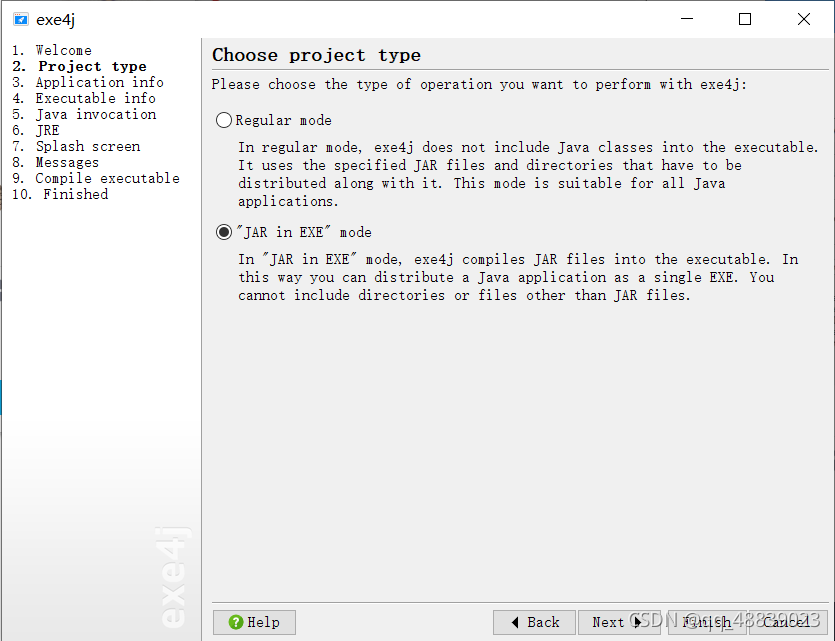
这里给你的exe文件命名,然后选择保存路径,好了直接next
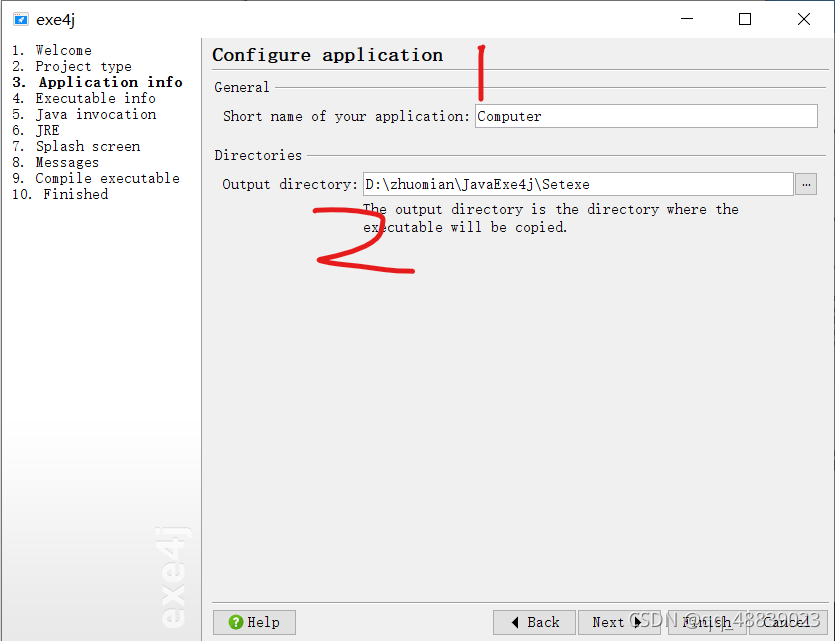
选择Console application,名字和上面一样(不一样也可..)其他默认就行,然后next
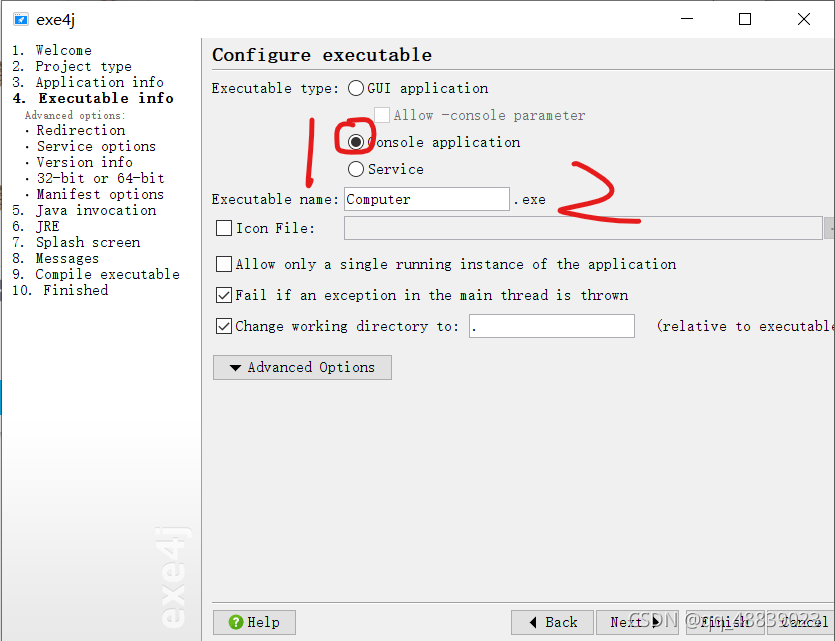
第4里面的其他默认配置就行,64位电脑的选择一下64位
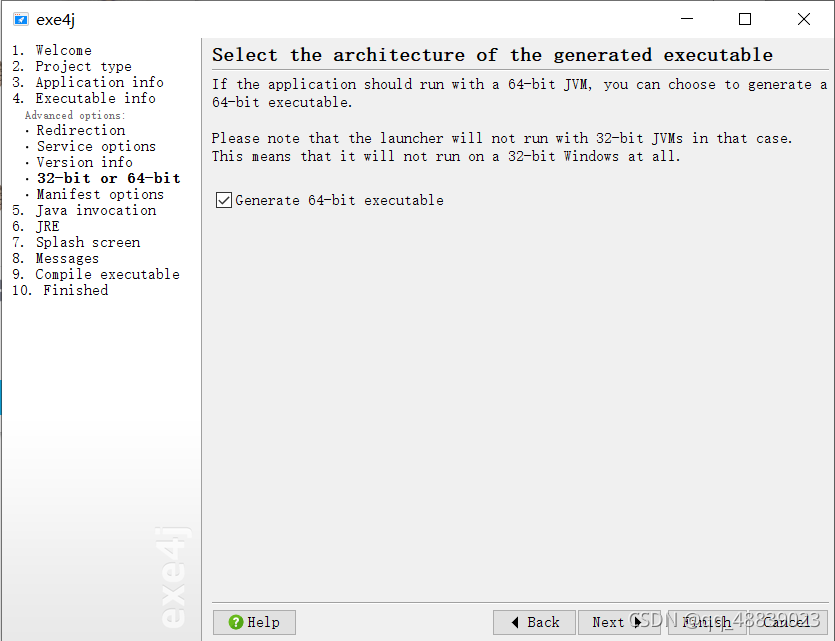
这里第一个选择之前build的jar文件,下面配置main class,选择需要生成exe的main class
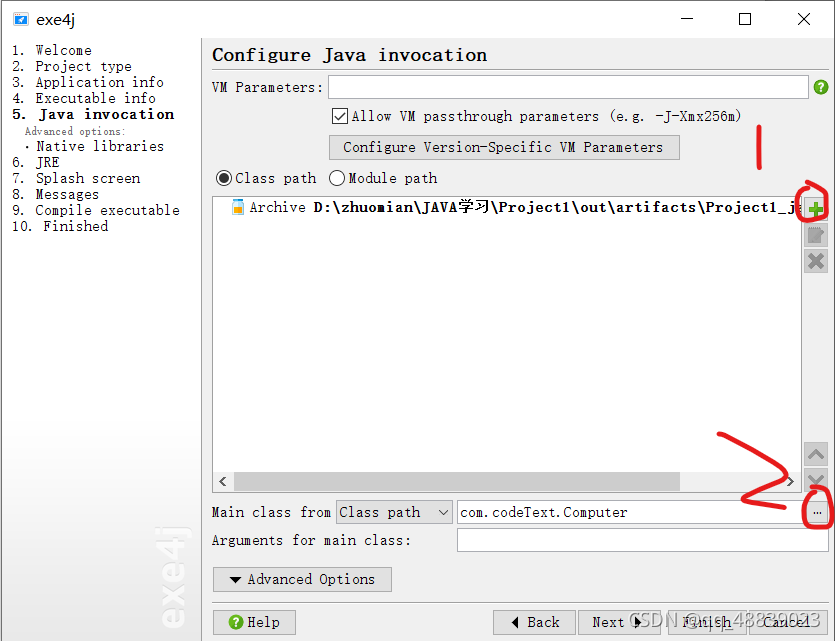
这里填一下jdk的版本号,1.8的和我一样就行
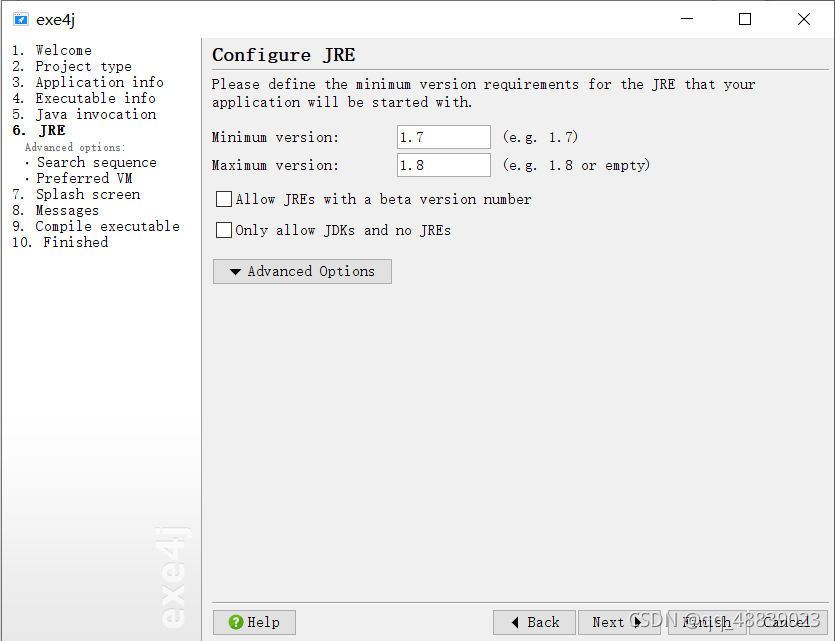
然后直接一路next到这个界面,再点击next就算成功了
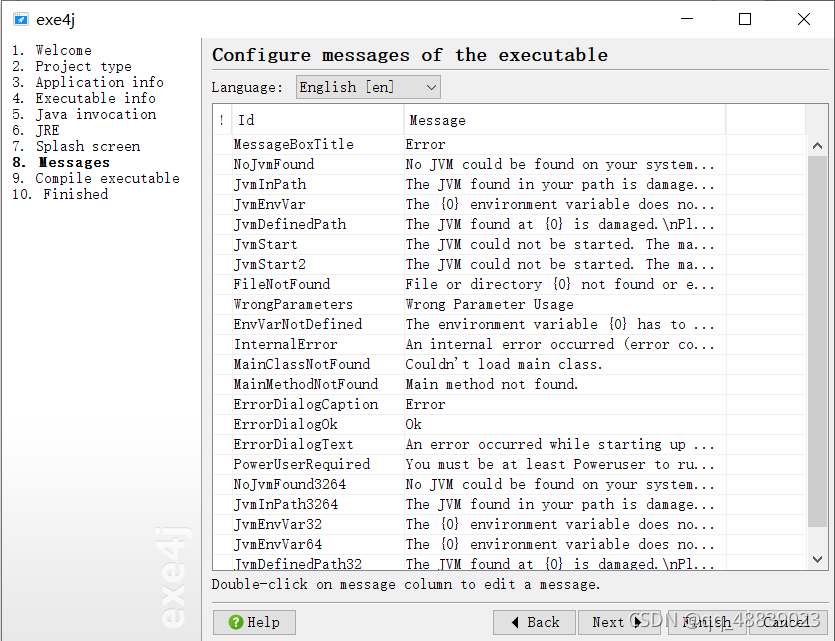
这里点这个就可以运行生成的exe文件了
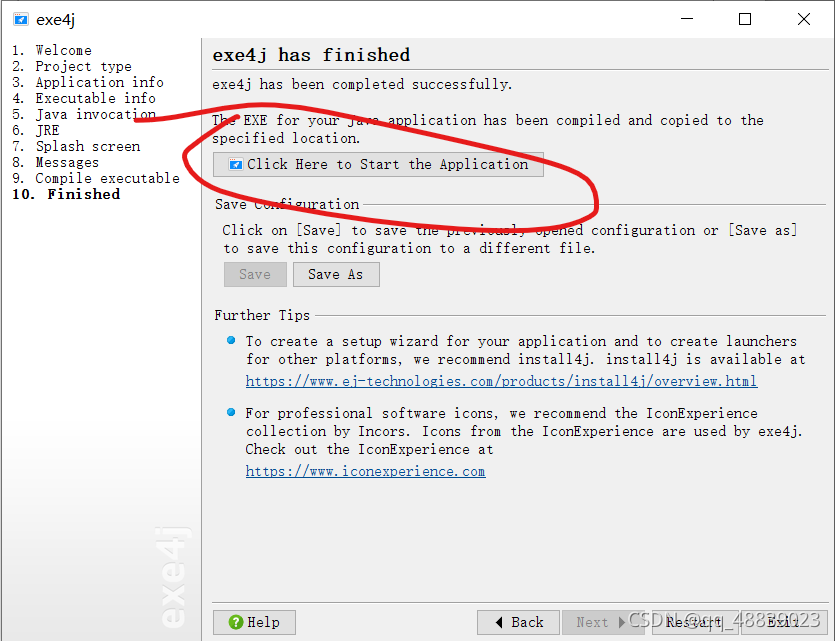
ps:其中还要配置JDK,但如果在环境变量中配置过,就会默认生成的无需配置
到此这篇关于利用exe4j生成java的exe文件的文章就介绍到这了,更多相关exe4j生成java的exe文件内容请搜索服务器之家以前的文章或继续浏览下面的相关文章希望大家以后多多支持服务器之家!
原文链接:https://blog.csdn.net/qq_48839023/article/details/120404063















